linux怎么给磁盘重新分区,如何给Linux磁盘分区
原标题:如何给Linux磁盘分区小白电脑课堂开课啦!游戏团战就死机,多半是废了。大家好我是小白。很多同学对Linux系统已经有了初步的认识,而且也掌握了一些日常使用的命令。但在日常使用中我们会给磁盘分区,来分类存放我们的重要(xiaodianying)文件,Linux的磁盘分区可不像Windows那么简单。今天小白就教同学们如何给Linux磁盘分区。一、首先介绍一下给Linux磁盘分区的命令:fd
原标题:如何给Linux磁盘分区
小白电脑课堂开课啦!游戏团战就死机,多半是废了。大家好我是小白。很多同学对Linux系统已经有了初步的认识,而且也掌握了一些日常使用的命令。但在日常使用中我们会给磁盘分区,来分类存放我们的重要(xiaodianying)文件,Linux的磁盘分区可不像Windows那么简单。今天小白就教同学们如何给Linux磁盘分区。
一、首先介绍一下给Linux磁盘分区的命令:fdisk
fdisk命令用于观察硬盘实体使用情况,也可对硬盘分区。它采用传统的问答式界面,而非类似DOS fdisk的cfdisk互动式操作界面,因此在使用上较为不便,但功能却丝毫不打折扣。
参数
作用
m
查看全部可用的参数
n
添加新的分区
d
删除某个分区信息
l
列出所有可用的分区类型
t
改变某个分区的类型
p
查看分区表信息
w
保存并退出
q
不保存直接退出
二、介绍完fdisk命令后我们开始演示如何分区。
我们找到要分区的磁盘设备,输入“fdisk /dev/sdb”(如果没有自己添加额外的硬盘设备则sdb改为sda)。然后输入“p”查看一下此磁盘设备的分区表信息。可以看到小白已经给这个磁盘分2个区了。但还剩很多空间。
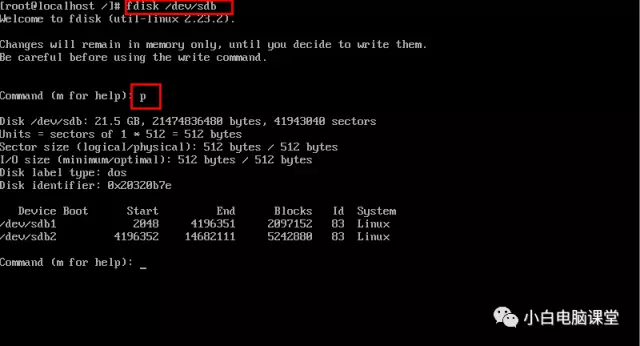
三、我们开始分区。输入“n”添加新的分区,然后输入默认值“p”。在输入分区号的时候要看你电脑实际显示的默认数字,不一定是3。在first sector这样行我不用输入任何参数,直接按“回车”。
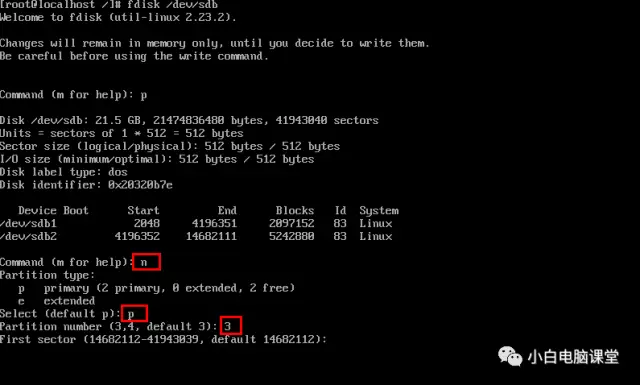
四、我们输入分区的大小。根据提示我们可以以K,M,G为单位。小白这里给sdb3分了2G的储存空间。
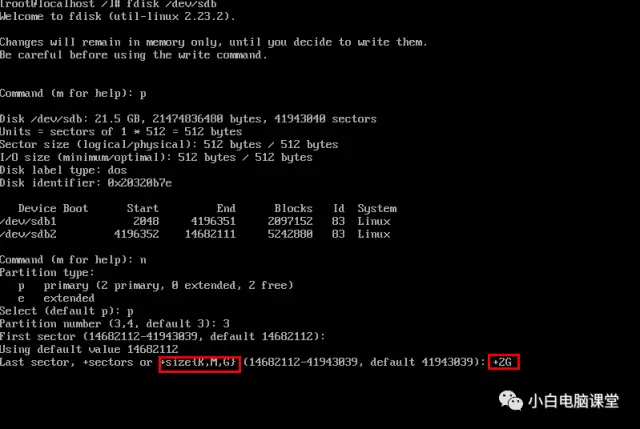
五、分好以后我们输入“w”保存分区设置。
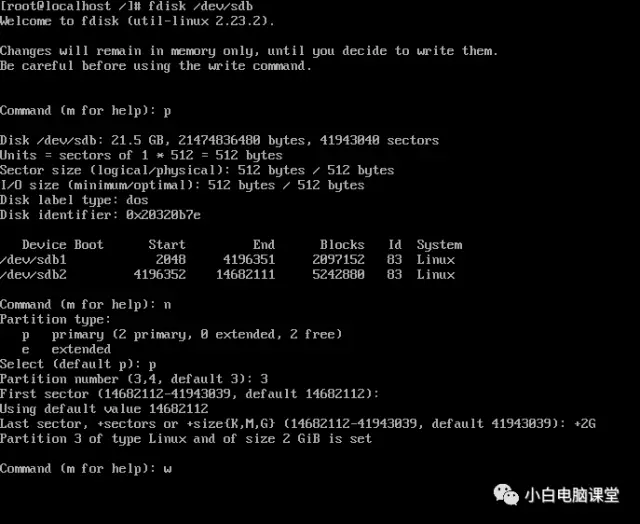
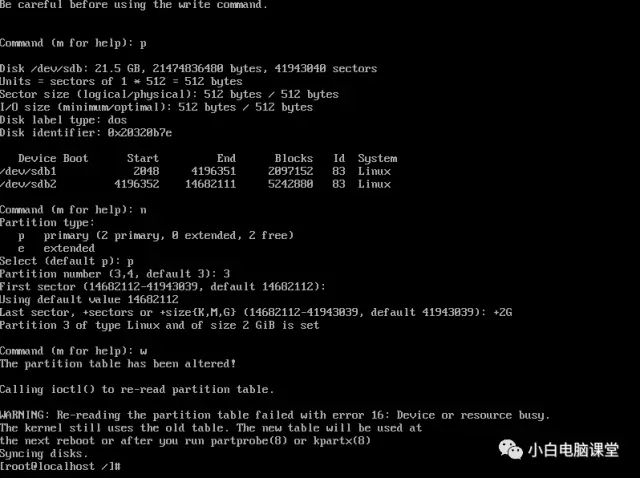
六、这时我们输入“partprobe”命令,把分区信息同步到内核。然后用“file”命令(file /dev/sdb3)查看是分区信息是否分同步成功。出现下图信息则说明已成功。
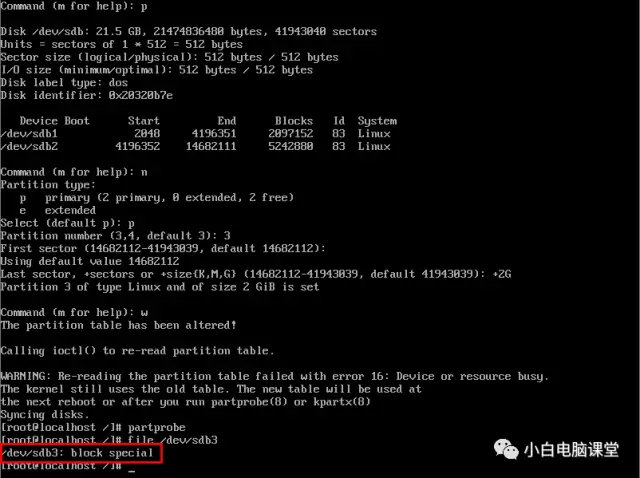
用“fdisk”命令查看一下详细信息,确实分区成功了。

到这里我们就完成了Linux磁盘分区的演示。
好了,今天就到这里,我们明天见!
告别电脑小白就从小白电脑课堂开始!
我们的微信公众号是(小白电脑课堂)返回搜狐,查看更多
责任编辑:
更多推荐
 已为社区贡献2条内容
已为社区贡献2条内容









所有评论(0)